win10多窗口和桌面快速切换的方法 win10切换多任务和多桌面的快捷键是什么
在win10中可以创建多个桌面来进行办公,那么该如何快速切换桌面以及应用窗口呢?今天小编给大家带来win10多窗口和桌面快速切换的方法,有遇到这个问题的朋友,跟着小编一起来操作吧。
具体方法:
1.首先是Alt+Tab键,不管是以前的版本还是Windows10。都可以使用这个快捷键进行切换。
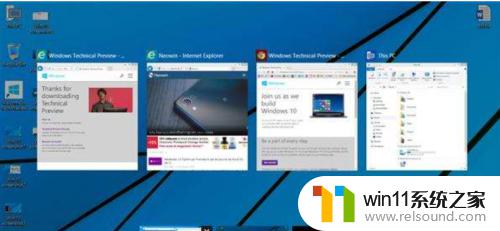
2.其次是Windows+←↑↓→方向键,都可进行桌面任务窗口的切换。
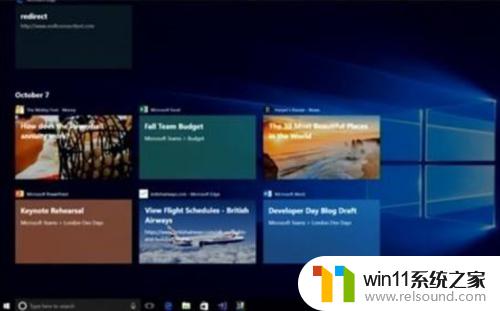
3.与之前的版本相比,Windows10多的功能是任务视图。
你可以按Windows+Tab打开,在上面进行任务窗口切换。
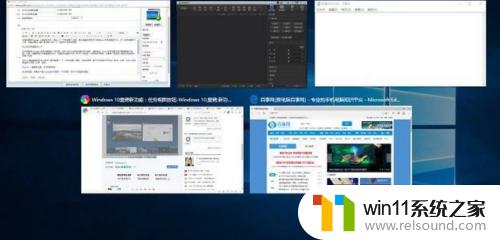
4.你也可以通过任务栏上的任务视图按钮,直接打开任务视图。进行桌面窗口的切换。
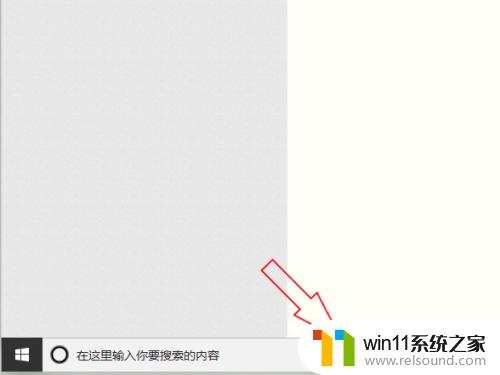
5.可以右键单击任务栏,选择在任务栏上显示任务视图图标。
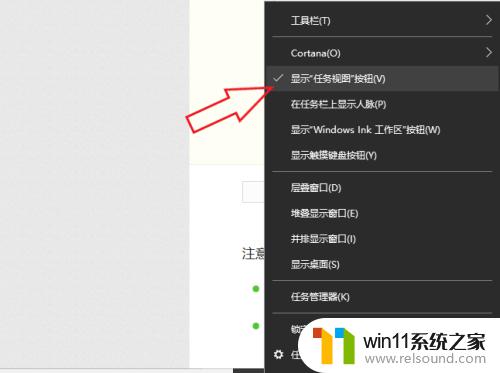
6.你还可以通过快捷键Windows + Ctrl + D创建虚拟的桌面,然后使用快捷键Windows + Ctrl +←→进行虚拟桌面的切换。
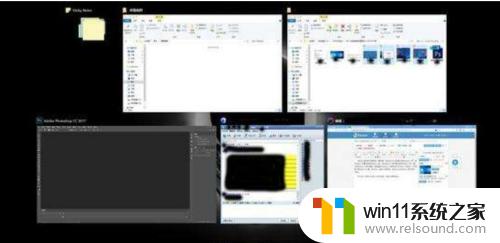
以上就是win10多窗口和桌面快速切换的方法的全部内容,有遇到相同问题的用户可参考本文中介绍的步骤来进行修复,希望能够对大家有所帮助。















